Foto de perfil en Gmail: cómo ponerla, cambiarla o quitarla
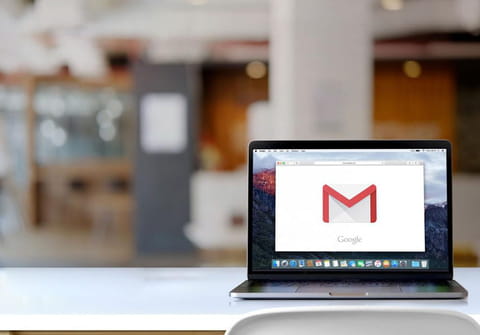
En Gmail, al abrir algunos correos habrás visto que junto al e-mail del emisor aparece una foto en forma circular pequeñita. Cuando el usuario de Gmail no tiene ninguna foto personalizada suele aparecer la inicial de su nombre en blanco sobre un fondo de algún color. Si quieres poner una foto de perfil, cambiarla o quitarla sigue estos pasos.
¿Cómo poner o cambiar la foto de perfil en Gmail?
- Entra a tu cuenta Gmail y en la esquina superior derecha de la página principal, haz clic en el icono circular con la inicial de tu nombre o tu foto de perfil configurada previamente.

© Google - Se desplegará una pequeña ventana. Pulsa en el icono de una cámara de fotos que aparece justo sobre tu foto de perfil o, si no tienes todavía ninguna, sobre el círculo con la inicial de tu nombre.

© Google - Se abrirá una nueva ventana que te dará dos opciones: cargar una foto desde tu ordenador o seleccionar una foto que ya tienes subida a Google. Una vez elijas la imagen que quieres, simplemente haz clic en el botón azul inferior Definir como foto de perfil.

© Google - Antes de confirmar, podrás acercar, recortar o ajustar el encuadre de la foto que quieres que aparezca en el círculo. ¡Listo!
¿Cómo eliminar la foto de perfil de Gmail?
- Si prefieres quitar tu foto de perfil de Gmail, inicia sesión en tu cuenta de Google y pulsa sobre el círculo con tu foto en la esquina superior derecha.
- En el menú que se despliega, selecciona la opción Gestionar tu cuenta de Google (o Administra tu Cuenta de Google) que aparece bajo tu foto de perfil.

© Google - Se abrirá una nueva ventana. Pulsa sobre la pestaña Información personal en el menú lateral izquierdo.
- En la sección Información básica, haz clic en Foto.

© Google - Pulsa en el botón Quitar y confirma haciendo clic en Quitar.

© Google Nota: puede que pasen varios días antes de que tu imagen de perfil se elimine de todos los servicios de Google que usas con tu cuenta Gmail.
